怎么样解决iCloud储存空间满的问题?
怎么样解决iCloud储存空间满的问题?
iPhone用户如何管理和升级icloud储存空间?如果你的手机跟小编一样收到“iCloud储存空间将满”这样的提醒,不要着急,跟着小编一起来解决吧!一般选择删除储存空间数据,土豪朋友也可以选择每月向苹果公司付费购买。反正我不是土豪,我选择删除~哈哈。一般占用空间最大的都是手机上的照片视频等,这里小编将着重讲下如何删除iCloud照片图库。
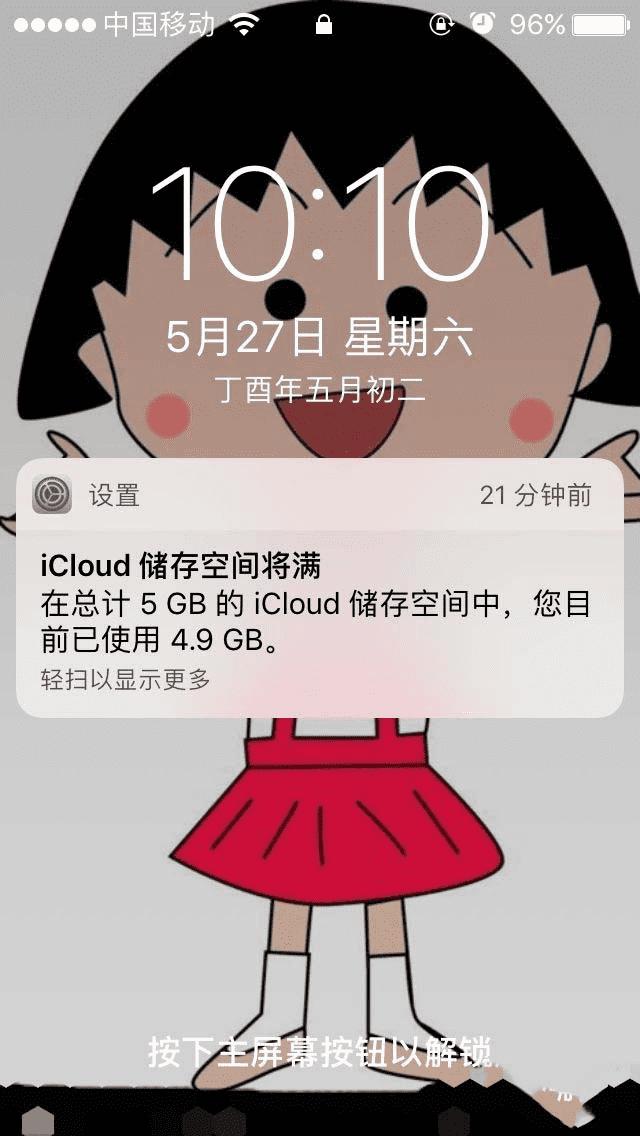
icloud储存空间将满怎么办?
1、找到“设置”,点击进去可以看到“iCloud”等如图,点击进入

2、找到“iCloud”,点击进去会出现你的iPone iCloud储存空间占比,点击进去(这时也可以选择性关闭下方“通讯录、日历、提醒事项”等,看自己需求)
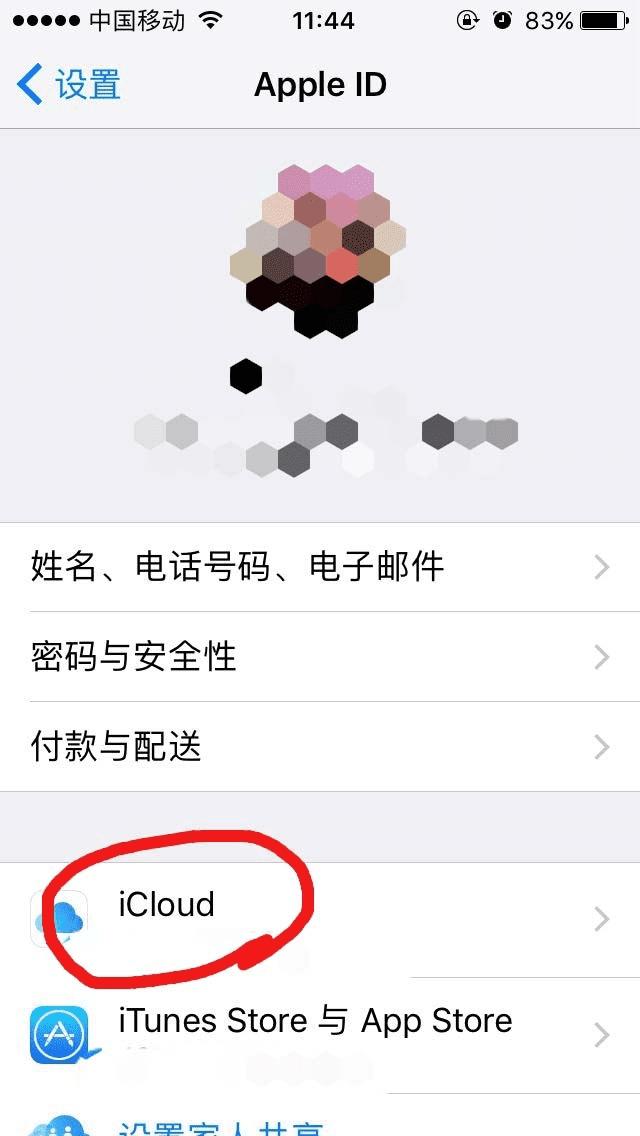
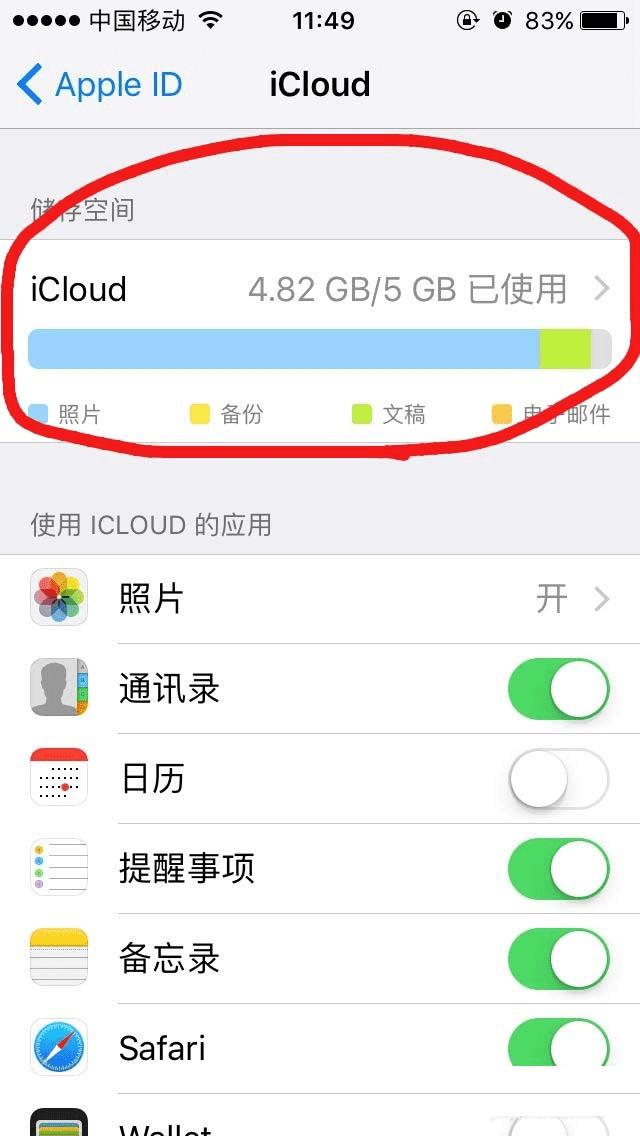
3、出现“总储存空间、可用容量、管理存储空间等”等,如图可以看到西西的内存已经即将满了

4、选择“管理储存空间”,出现“目前用量”以及蓝色字体“更改储存空间方案”

5、点击下方“iCloud照片图库”,进去后点击“停用和删除”就可以了。如果不想删除,也可以点击“撤销删除”,西西已经删除了,所以,“iCloud照片图库”显示“0 KB”(一旦删除,30天内储存在iCloud中的照片和视频将删除,“iCloud照片图库”将在我们所有设备上关闭,也就是说我们还有30天的时间可以拷贝这些数据)

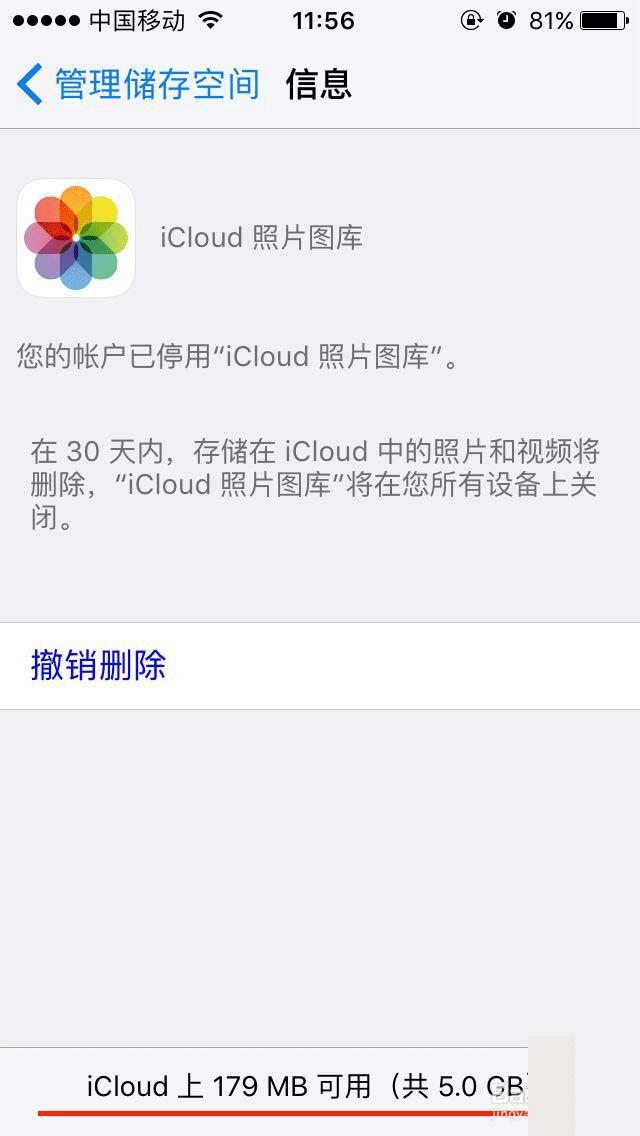
6、土豪付费购买:选择“购买更多储存空间”(上面步骤4说过的蓝色字体处),具体收费看图,最低是每月6元。是每月收费哦。

文章结束,以上就是关于icloud储存空间将满怎么办?如何管理和升级icloud储存空间的全部内容,如果你的icloud储存空间将满,那就按照以上方法试试吧!